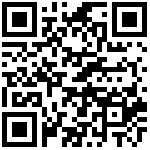1. 功能描述
在设计表单中,经常会遇到需要根据某个字段作为条件,到后端返回相关的数据。这里我们就可以通过自定义sql去实现。
2. 操作步骤
【菜单路径:】系统管理–>系统工具–>自定义sql查询
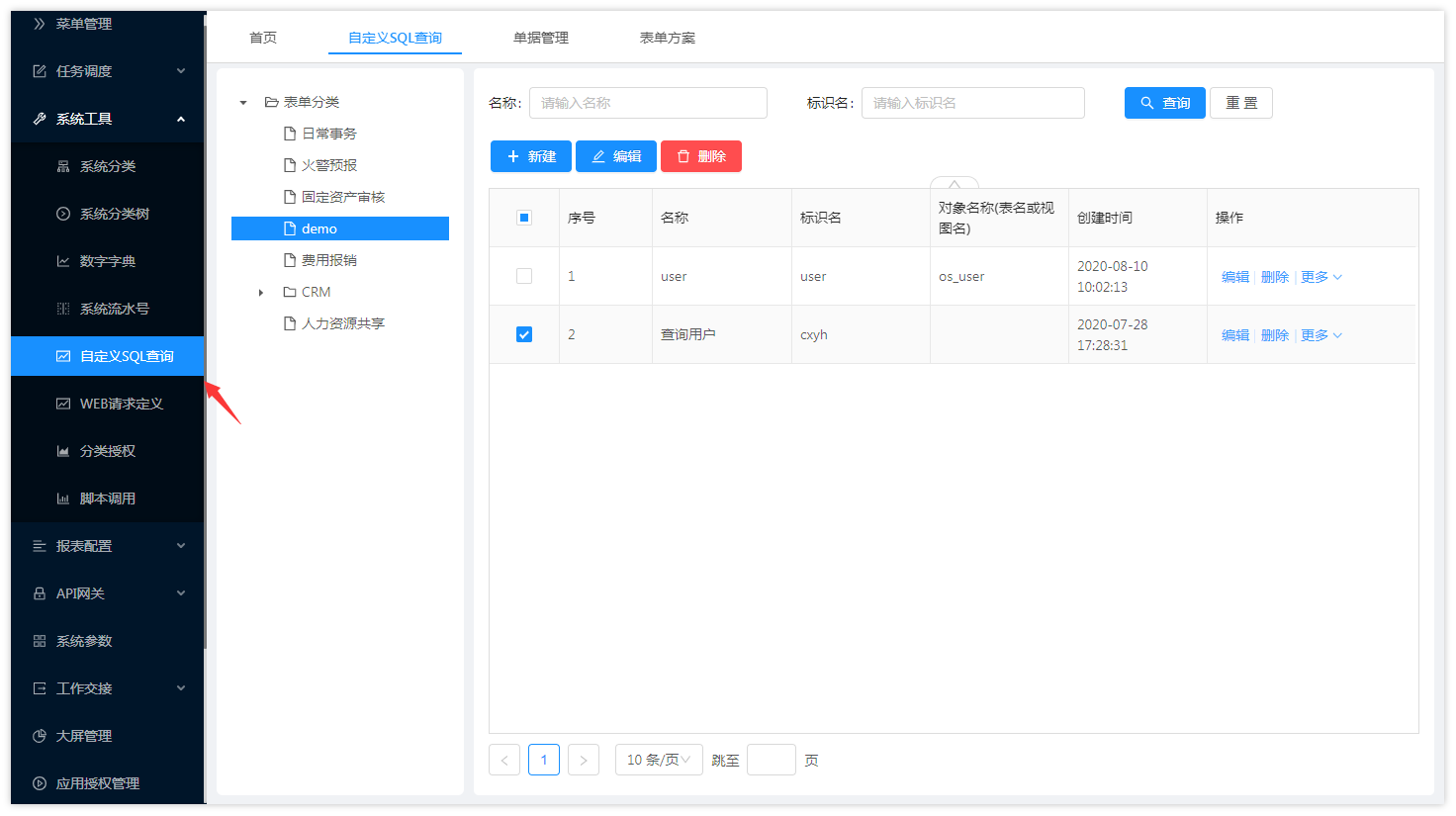
SQL构建类型:
意思是构建SQL语句的方式:
| 类型 | 说明 |
|---|---|
| 基于表或视图 | 直接通过选择表或视图的方式构建SQL |
| GroovySQL | 这种方式是可以通过JAVA代码的方式返回SQL语句 ,这种方式是最灵活的 |
| FreemarkSql | 这种方式是通过 Freemark的语法构建SQL |
2.1 通过freemarker sql 方式配置自定义sql
1.点击【新建】按钮,配置基本信息,编写sql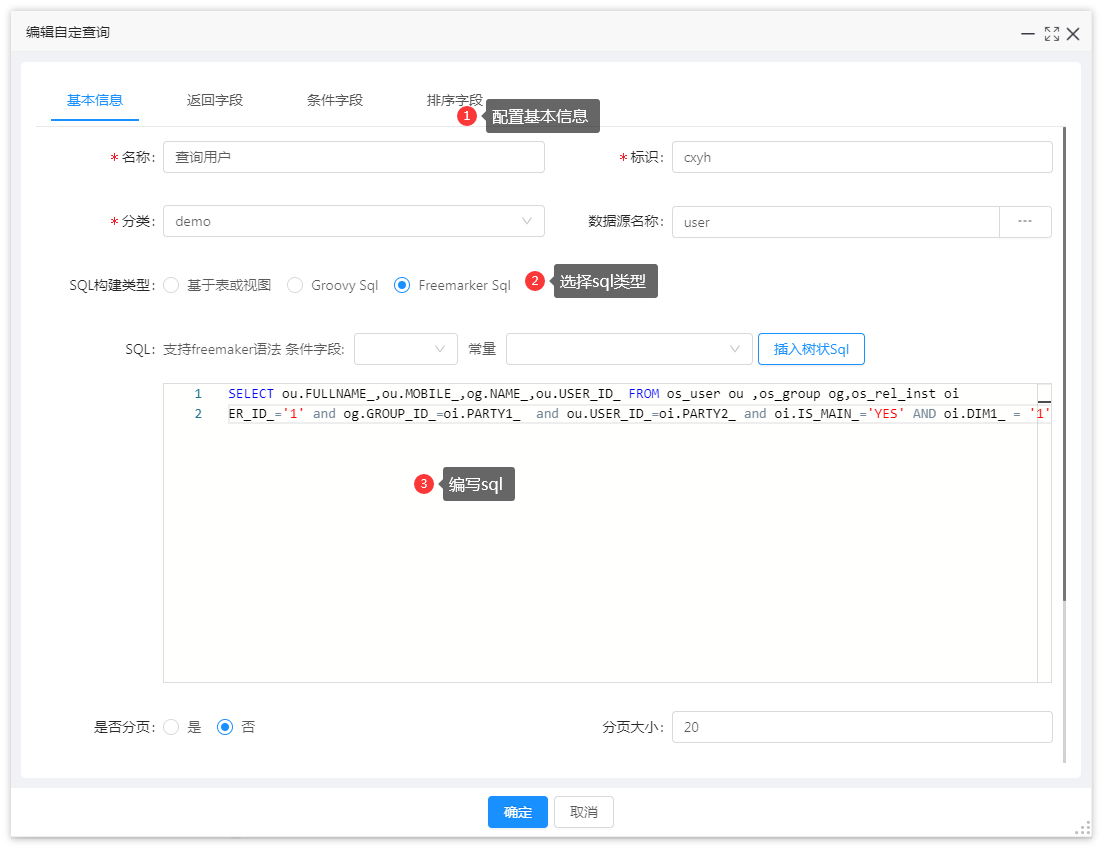
注:SELECT ou.FULLNAME_,ou.MOBILE_,og.NAME_,ou.USER_ID_ FROM os_user ou ,os_group og,os_rel_inst oi WHERE ou.USER_ID_=1 and og.GROUP_ID_=oi.PARTY1_ and ou.USER_ID_=oi.PARTY2_ and oi.IS_MAIN_='YES' AND oi.DIM1_='1'(通过用户id查询用户相关信息)
2.设置返回字段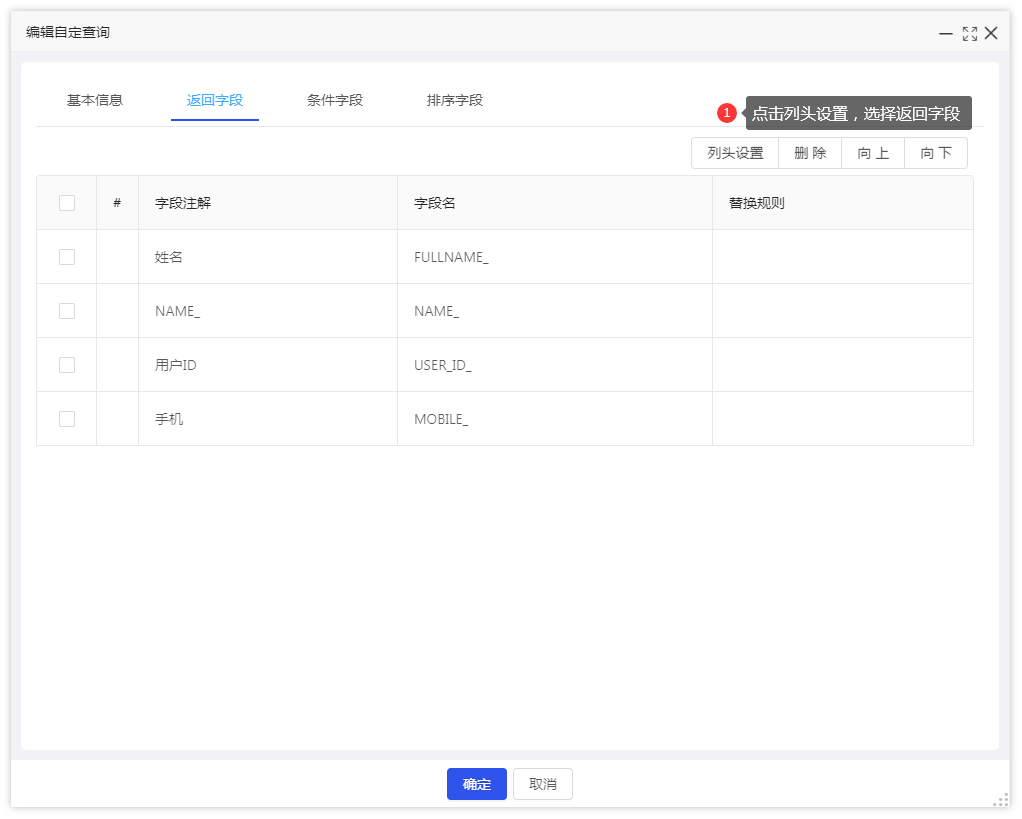
3.配置条件字段
- 注:1.条件字段是需要根据某个条件字段去查询数据才需要配置,如果是查询所有就不要配置,
2.配置了条件字段,需要让条件字段生效,需要在select语句写<#if>属性,看如图第二张*
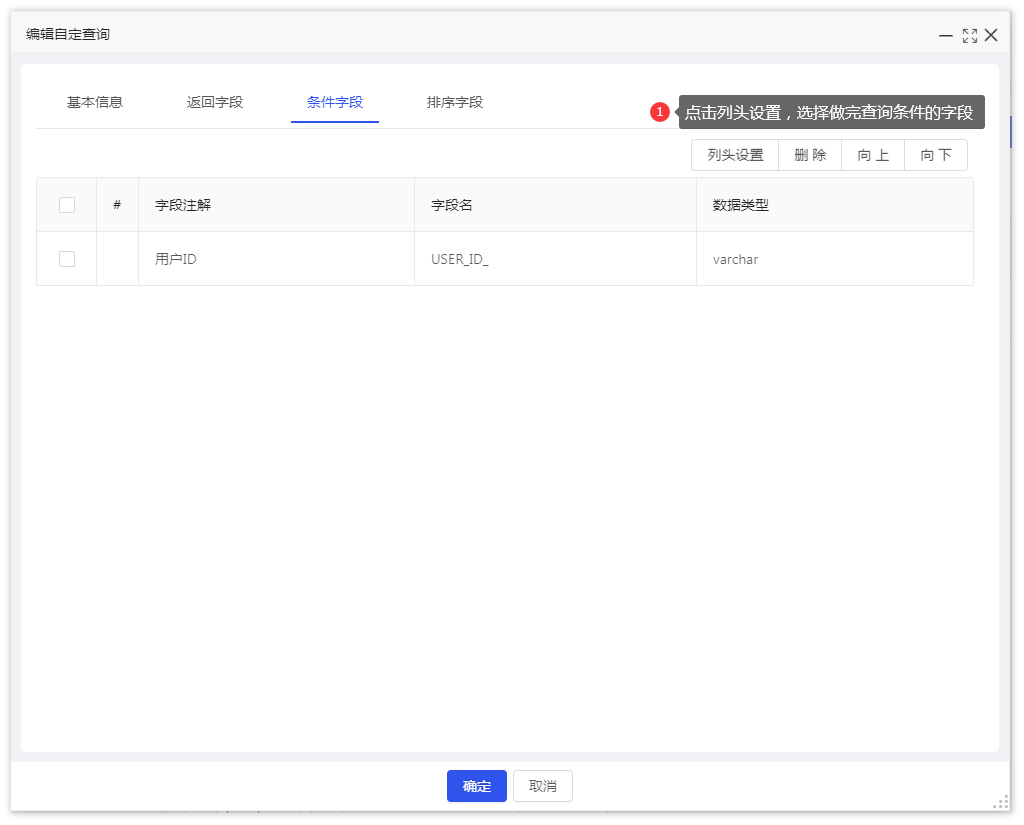
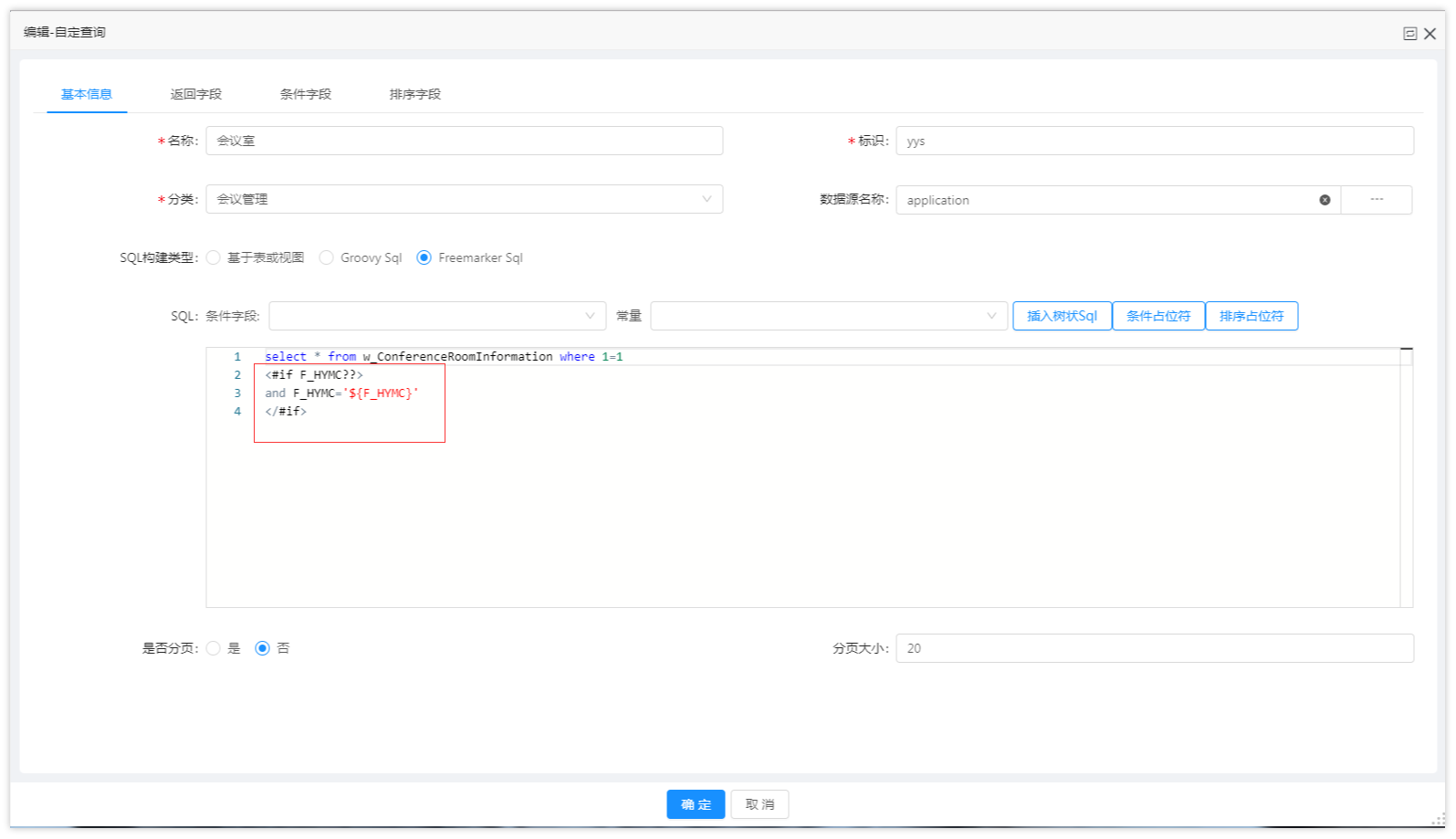
4.配置排序字段:有些情况下数据需要排序返回,那么可以设置排序字段。
5.点击【确定】按钮
6.预览,检查写的查询语句查询的数据是否正确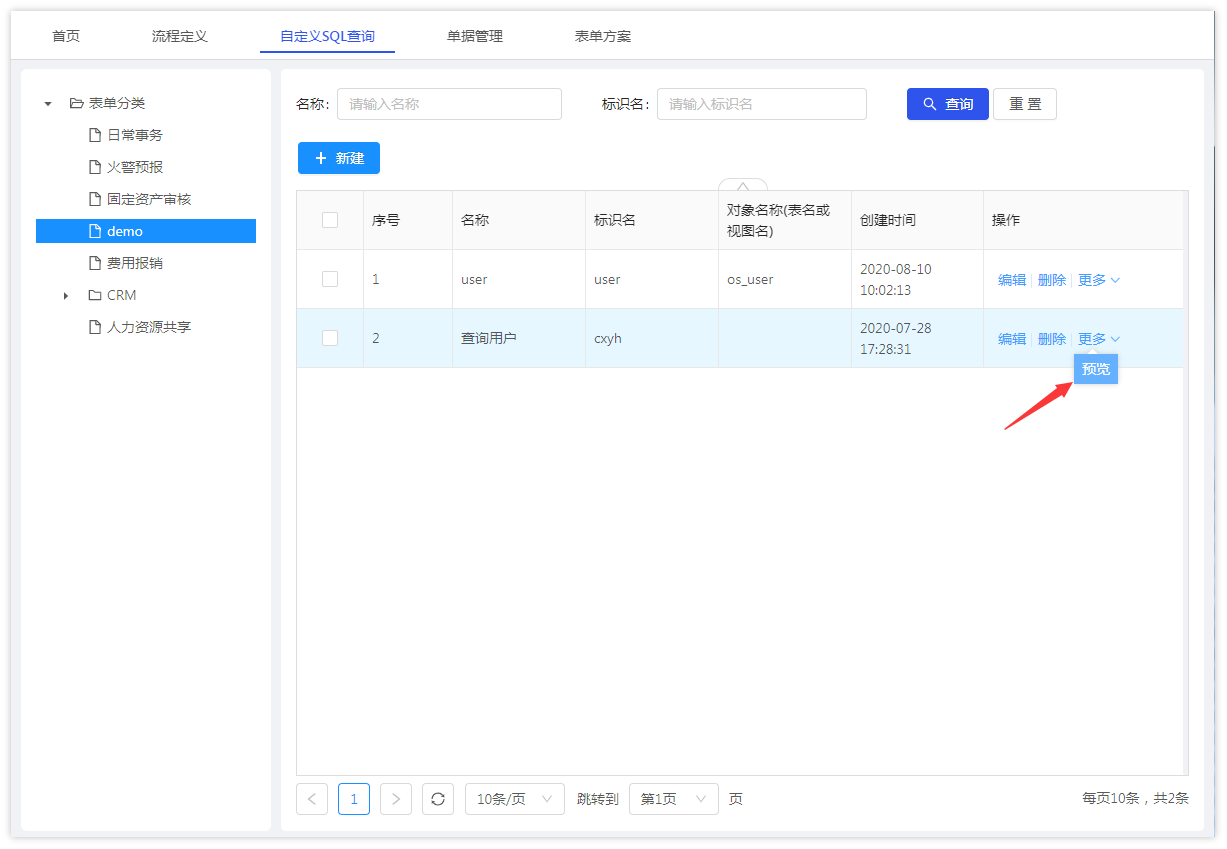
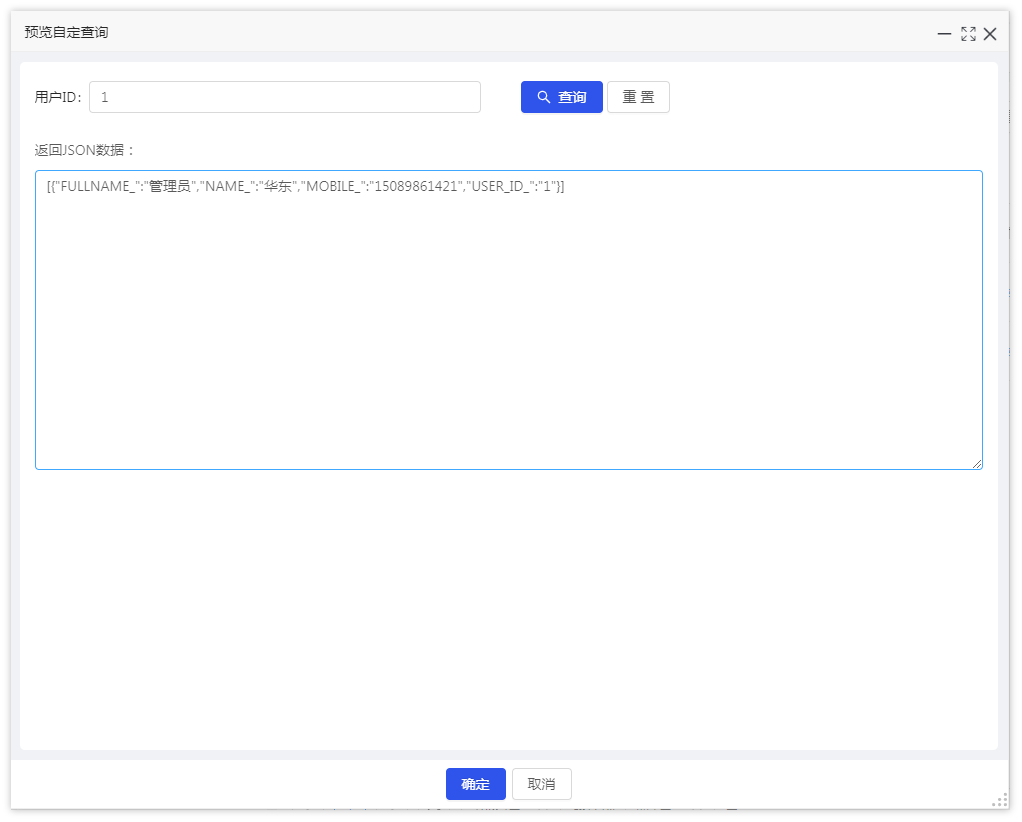
2.2 通过表查询方式配置自定义sql
sql构建方式选择基于表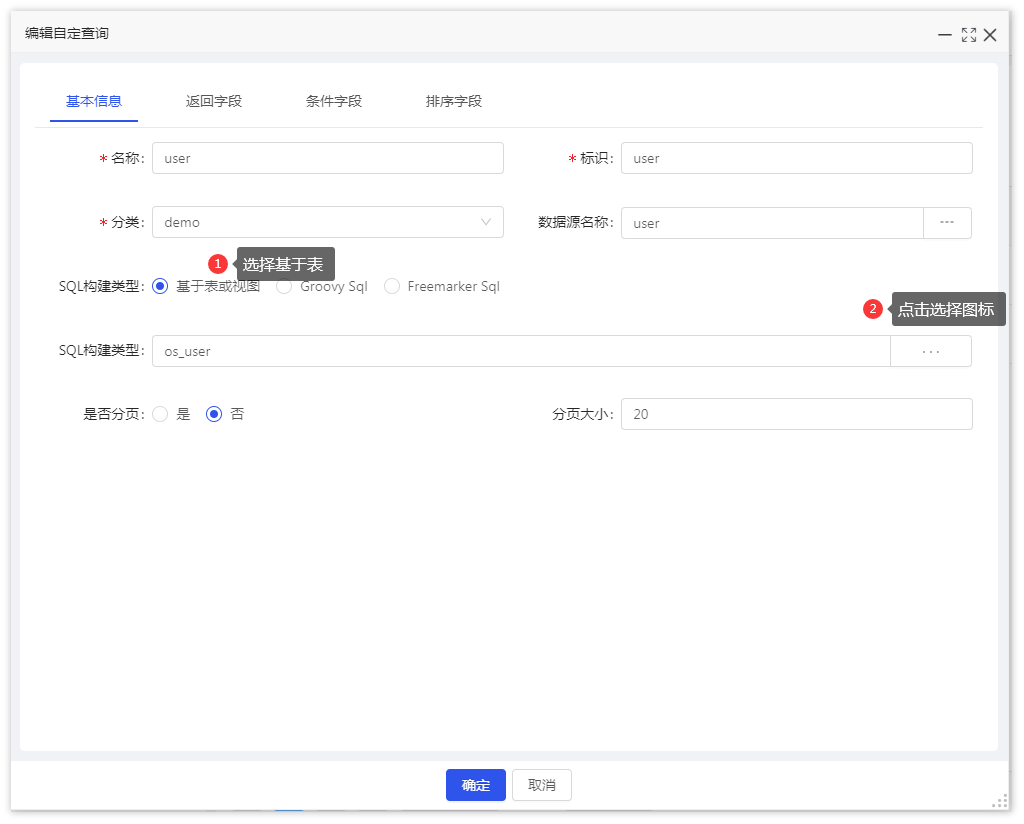

配置返回值和条件字段同上
2.3 通过Groovy SQL方式配置sql
1.sql构建类型选择 Groovy SQL
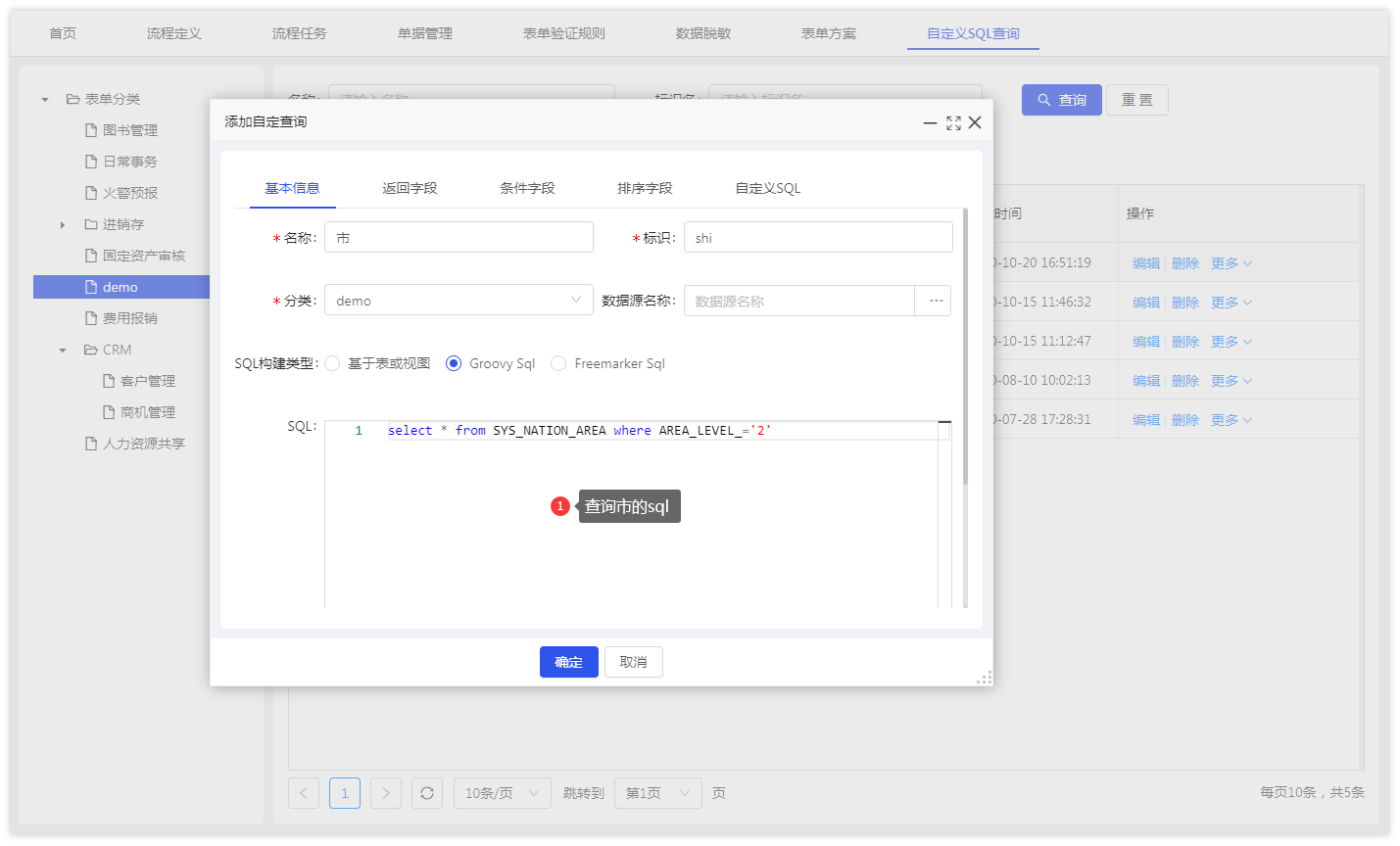
2.设置返回值

3.设置条件字段
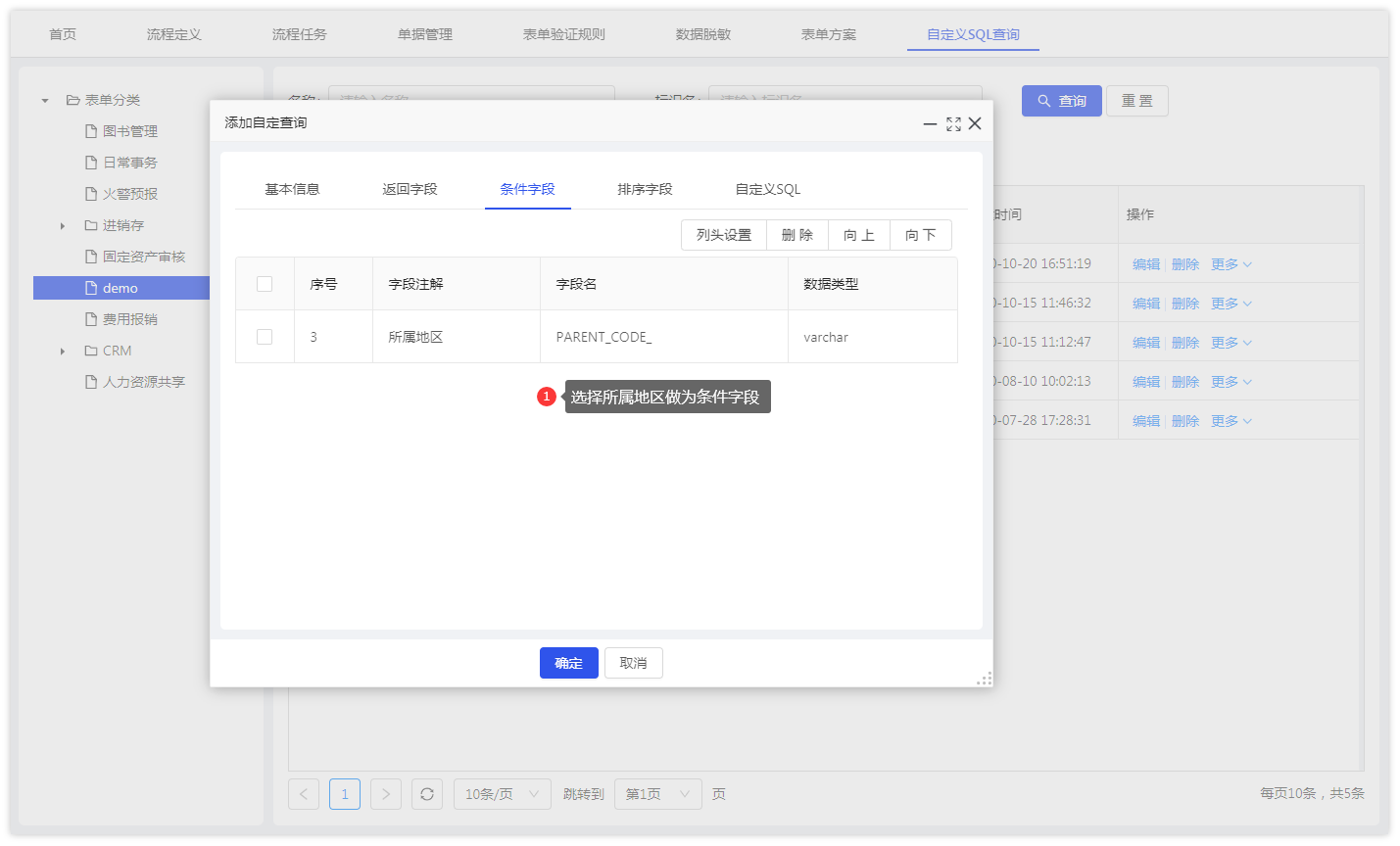
4.自定义sql,拼接条件字段
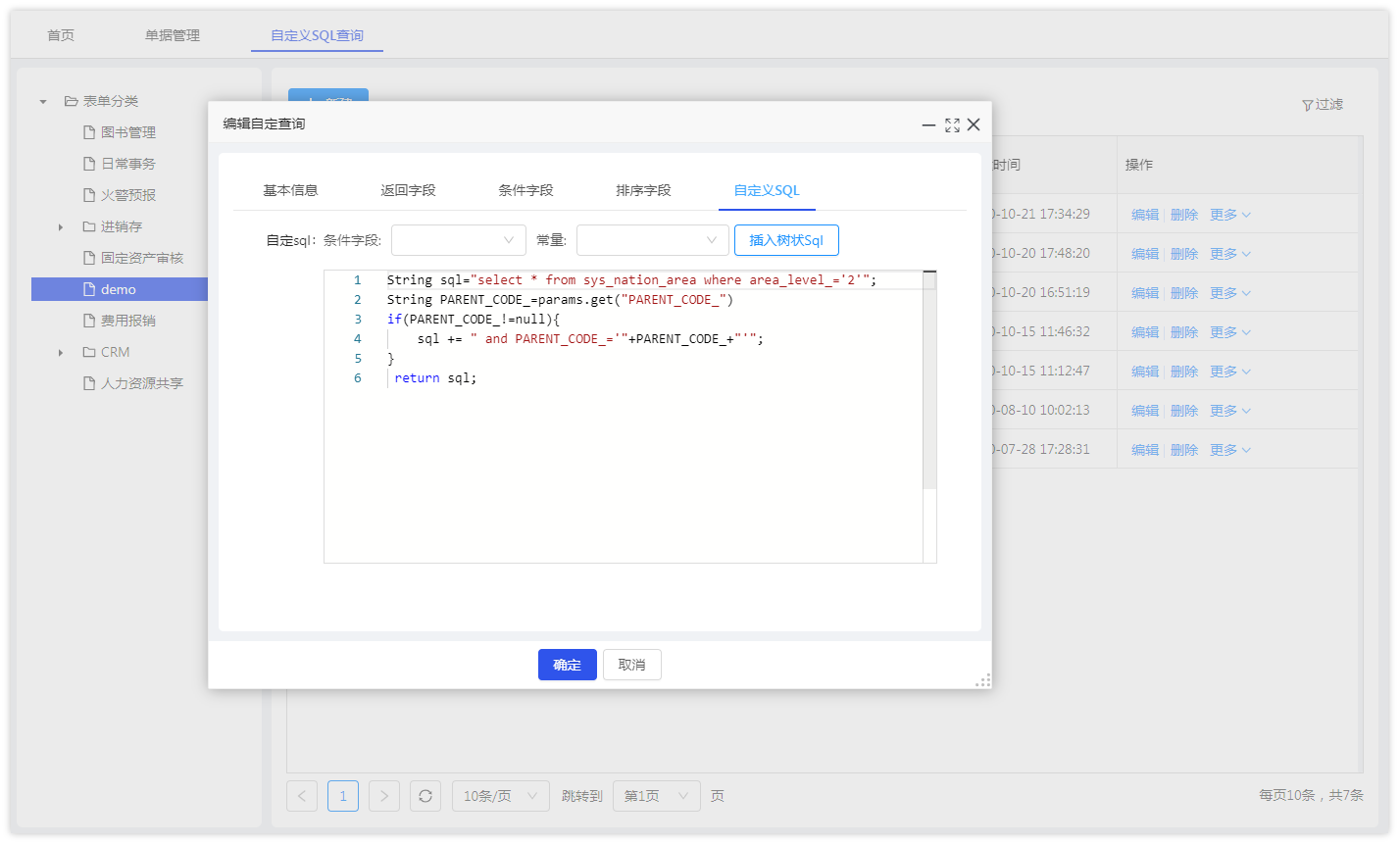
5.点击预览,查看数据
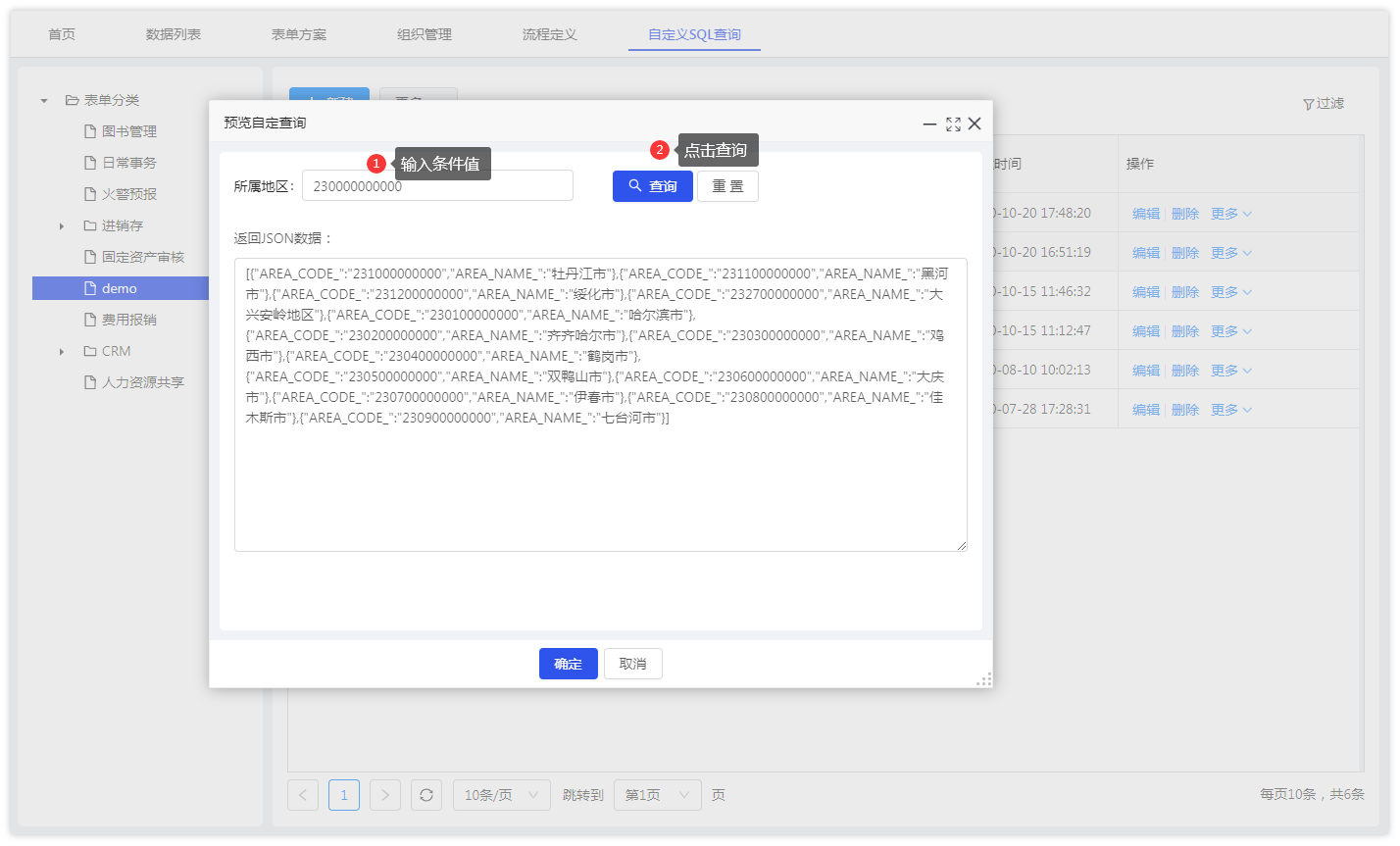
运用表单中的自定义查询
业务场景:通过用户控件选择的用户查询该用户的部门和联系电话。如上配置的sql就满足需求,我们直接运用到表单上。
第一步:在表单上使用用户控件,点击自定义查询的设置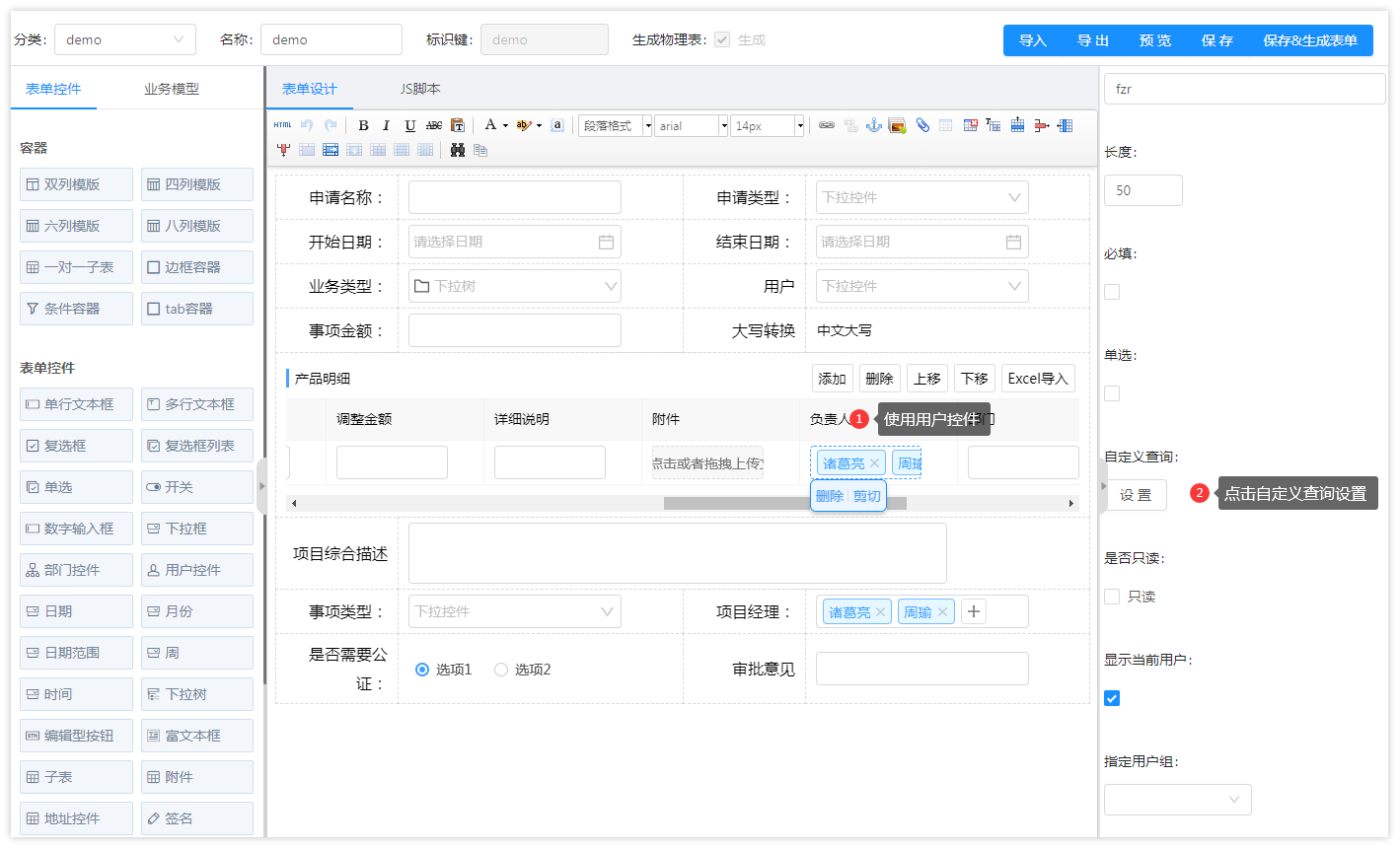
第二步:配置自定义查询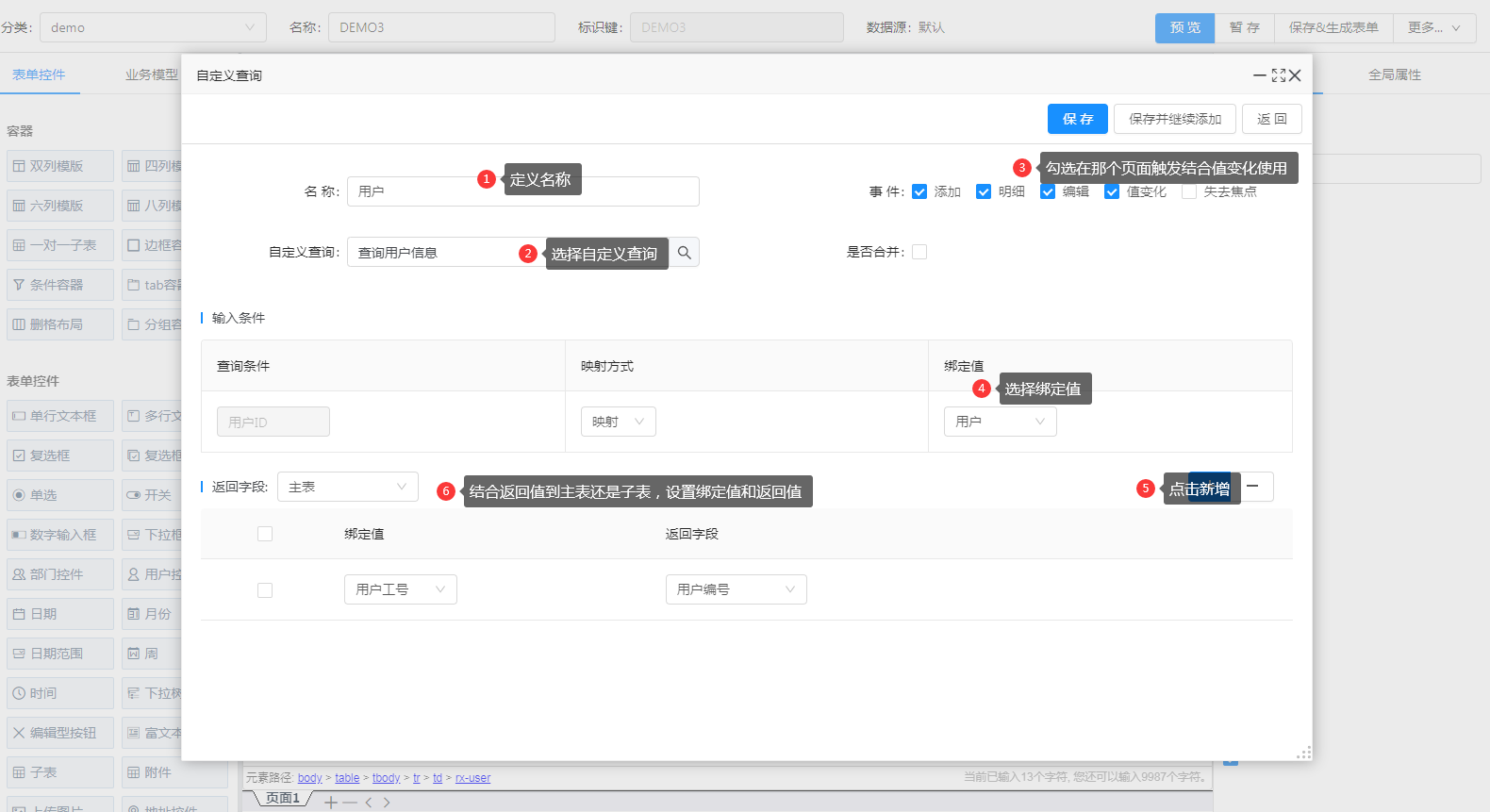
第三步:点击保存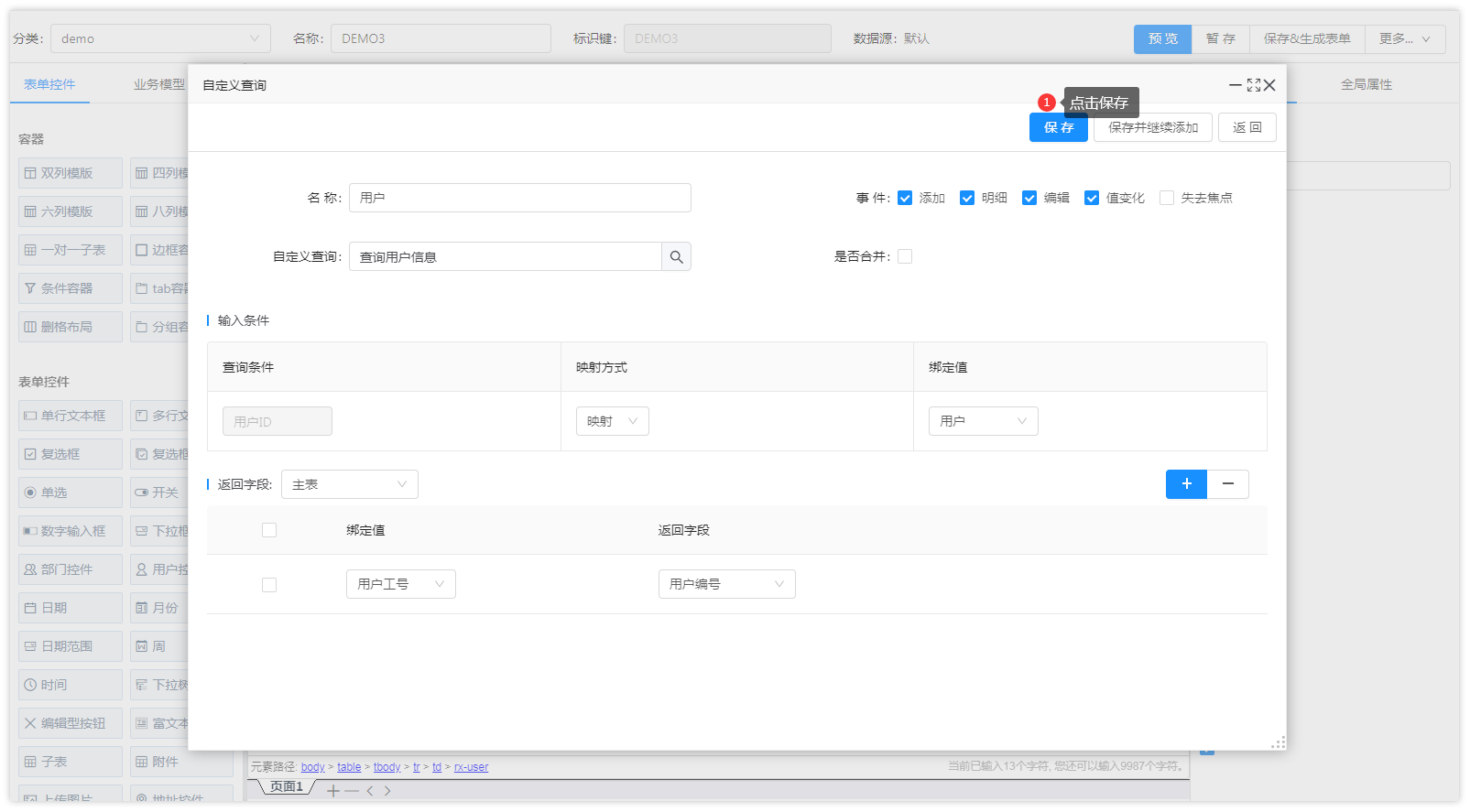
第四步:实现效果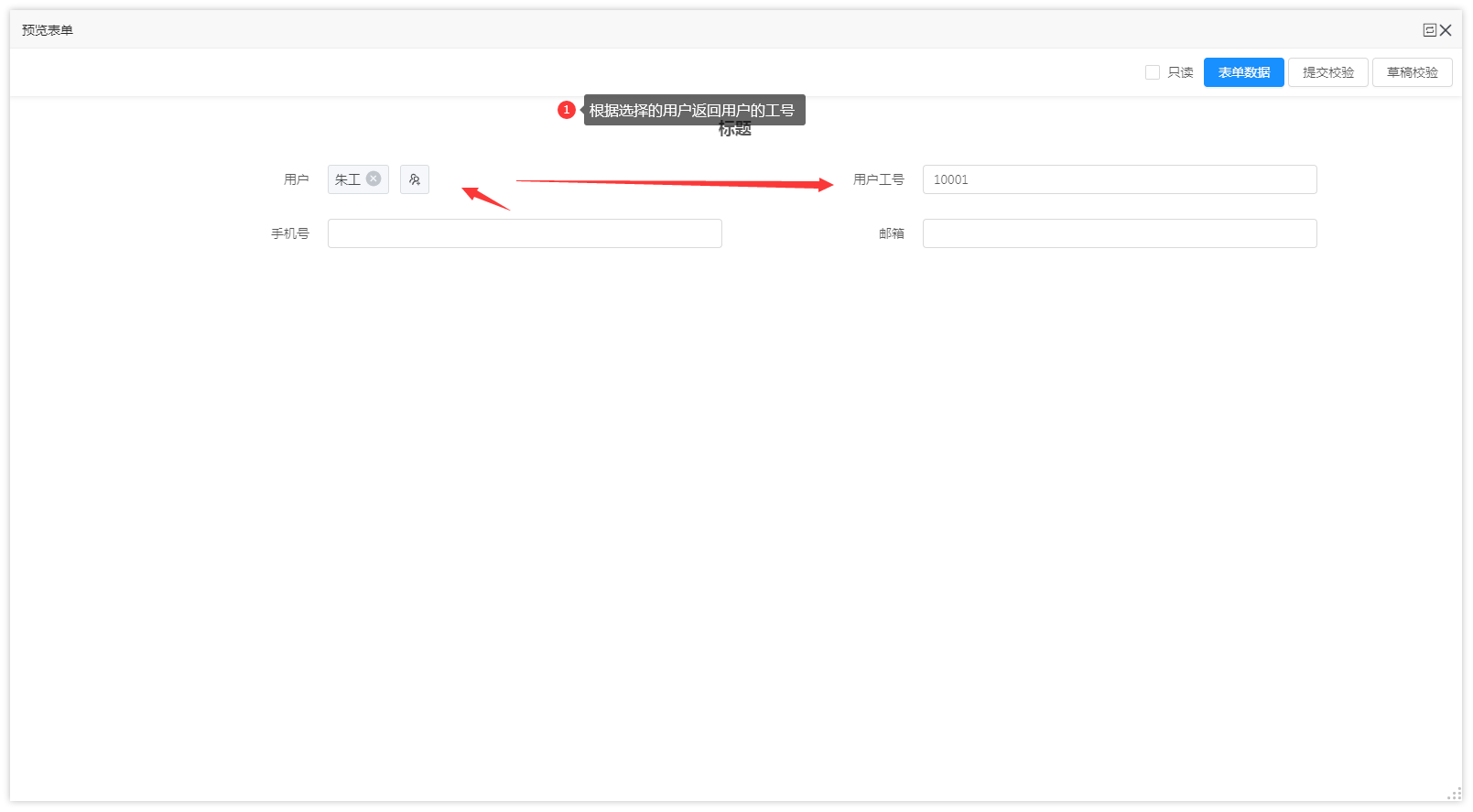
文档更新时间: 2022-05-12 09:43 作者:zhuyunyun